 (Fonte da imagem: iStock)
(Fonte da imagem: iStock)
Segurança extra nunca é demais, principalmente quando estamos falando de sistemas de armazenamento em nuvem. E o Dropbox agora conta com uma nova ferramenta de proteção por verificação de acesso em dois passos, que pode ser usada por donos de smartphones.
Nessa hora, muitos devem estar se perguntando “para que isso serve?” ou “como eu ativo essa função?”. Não se preocupe, basta seguir este tutorial para aprender.
Pré-requisitos
- Google Authenticator (ou qualquer leitor de códigos com suporte a TOTP)
Como funciona
A verificação de acesso em dois passos é, na verdade, uma ferramenta simples, mas que garante muito mais proteção para o processo. Isso porque, ao logar em sua conta em um novo computador, o serviço pede que você digite um segundo código depois que sua senha normal é inserida.
 Novo método funciona como um token em seu celular (Fonte da imagem: iStock)
Novo método funciona como um token em seu celular (Fonte da imagem: iStock)
Esse segundo código funciona da mesma maneira que os “tokens” usados pelos bancos: novas senhas são enviadas ao seu celular constantemente, tornando praticamente impossível que alguém consiga acessar sua conta sem ela.
Como usar
Agora que você sabe como o processo funciona, é hora de aprender a usá-lo. Para isso, acesse o Dropbox em seu navegador, clique no seu nome na parte superior direita da interface e, no menu que é exibido, escolha o item “Settings”.
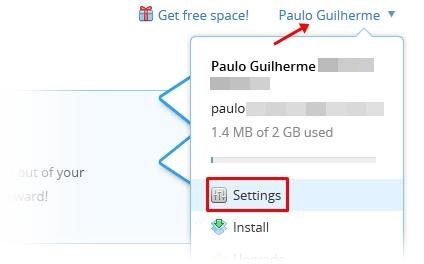 (Fonte da imagem: Baixaki/Tecmundo)
(Fonte da imagem: Baixaki/Tecmundo)
Na nova área, acesse a aba “Security” e procure o quadro “Account sign in”, no canto inferior esquerdo do serviço. Aqui, apenas clique na opção “(change)”, como marcado na imagem, para ativá-lo. Fazendo isso, o Dropbox vai pedir que você insira sua senha para confirmar a mudança.
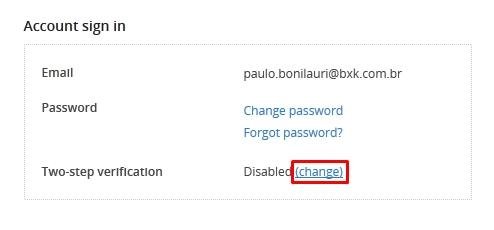 (Fonte da imagem: Baixaki/Tecmundo)
(Fonte da imagem: Baixaki/Tecmundo)
Com isso, o serviço vai oferecer dois métodos diferentes para onde o código vai ser enviado.
Use text messages
Através deste método, o Dropbox vai enviar o código por mensagens SMS para seu celular sempre que você tentar logar em um novo computador. Basta cadastrar seu número de celular e seguir em frente.
 (Fonte da imagem: Baixaki/Tecmundo)
(Fonte da imagem: Baixaki/Tecmundo)
Use a mobile app
Já o sistema do “Use a mobile app” é um pouco mais complicado de configurar. Porém, ele tem a vantagem de gerar o código imediatamente, sem precisar de um sinal do Dropbox. Para conseguir usá-lo, abra seu Google Authenticator (ou o autenticador de sua escolha) e adicione um novo token, deixando a opção “de acordo com horário” marcada.
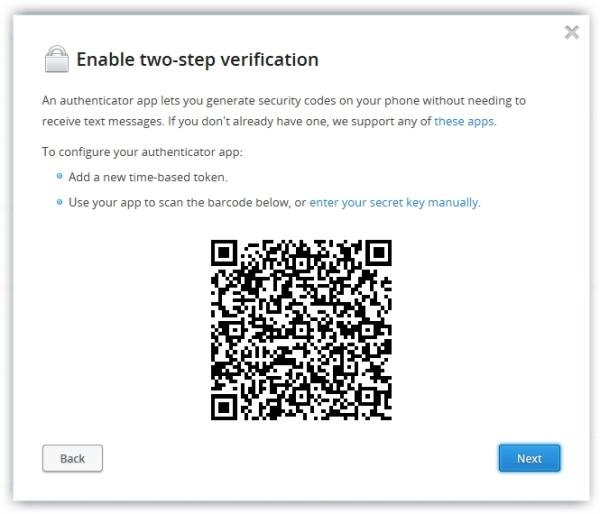 (Fonte da imagem: Baixaki/Tecmundo)
(Fonte da imagem: Baixaki/Tecmundo)
Preencha o primeiro campo do login com o endereço de sua conta. Agora, você pode tanto escanear o código de barras mostrado na tela do computador usando o botão “Ler código de barras” quanto inseri-lo manualmente no campo-chave clicando em “Enter your secret key manually”.
.....
Seja qual for a opção escolhida, tudo o que resta a ser feito é inserir a senha para confirmar que o token foi corretamente configurado em seu celular. Depois, é só relaxar e aproveitar seu Dropbox com segurança extra ou ver nosso guia completo sobre o serviço para saber o que mais ele tem a oferecer.
Fonte: Dropbox
Categorias






![Imagem de: Dropbox: guia completo [vídeo]](https://tm.ibxk.com.br/2012/4/materias/2246623101031.jpg?ims=164x118)





















